
ส่งข้อความบน Mac
แอปข้อความบน Mac ไม่จำเป็นจะต้องน่าเบื่อ หลังจากที่คุณตั้งค่า Mac ของคุณ คุณสามารถส่งข้อความที่มีข้อความ รูปภาพ เอฟเฟ็กต์แบบเคลื่อนไหว และอื่นๆ หาผู้คน กลุ่มผู้คน หรือธุรกิจได้ คุณสามารถถ่ายทอดอารมณ์ของคุณได้หลายวิธี:
Tapback: ให้ดูที่ใช้ Tapback
รูปภาพและวิดีโอ: ให้ดูที่ ส่งรูปภาพและวิดีโอ
รูปภาพ ภาพสแกน และภาพสเก็ตช์ (จาก iPhone หรือ iPad): ให้ดูที่แทรกไฟล์จาก iPhone หรือ iPad
สติกเกอร์ Memoji และภาพต่างๆ: ให้ดูที่สร้าง Memoji ของคุณและใช้ Memoji และ #ภาพ
ข้อความเสียง: ให้ดูที่ส่งข้อความเสียง
เอฟเฟ็กต์ข้อความ: ให้ดูที่ ใช้เอฟเฟ็กต์ข้อความ
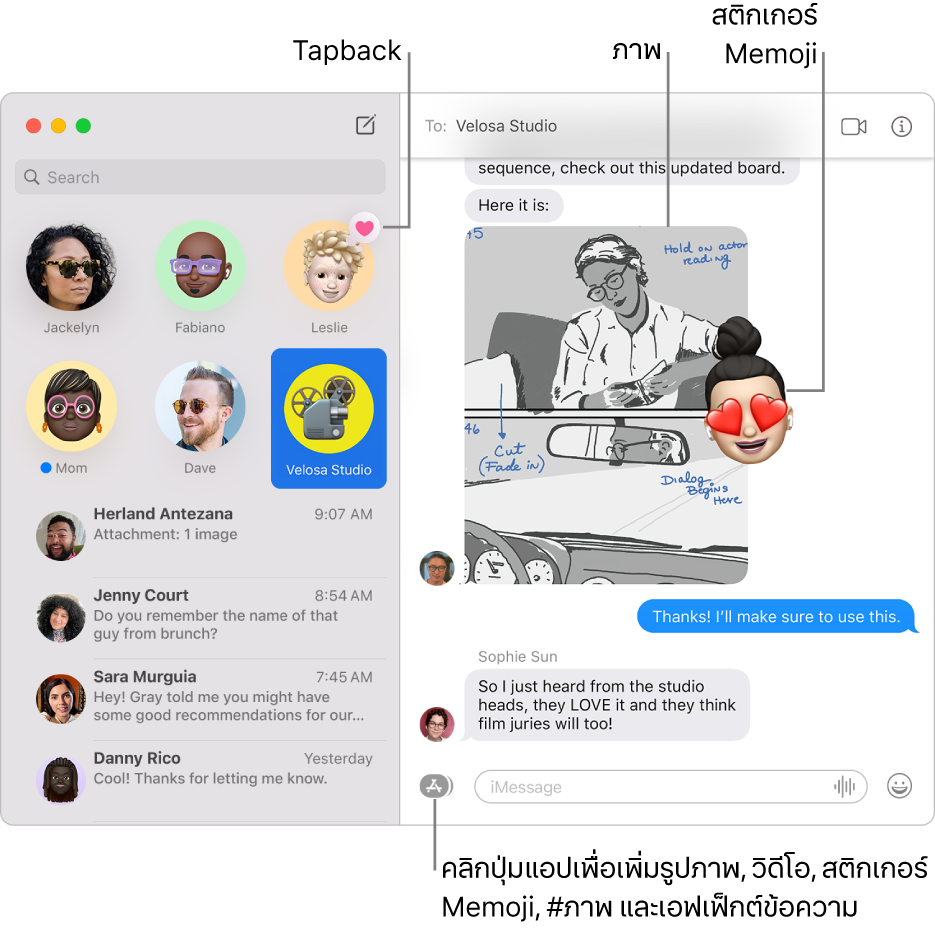
ในแอปข้อความ
 บน Mac ของคุณ ให้คลิกปุ่มเขียน
บน Mac ของคุณ ให้คลิกปุ่มเขียน  เพื่อเริ่มข้อความ (หรือใช้ Touch Bar)
เพื่อเริ่มข้อความ (หรือใช้ Touch Bar)ในช่องถึง ให้ป้อนชื่อ ที่อยู่อีเมล หรือเบอร์โทรศัพท์ของคนที่คุณต้องการส่งข้อความให้ ในขณะที่คุณป้อน ข้อความจะแนะนำที่อยู่ที่ตรงกันจากแอปรายชื่อของคุณ
 หรือจากคนที่คุณเคยส่งข้อความให้
หรือจากคนที่คุณเคยส่งข้อความให้คุณยังสามารถคลิกปุ่มเพิ่ม
 ซึ่งอยู่ที่ทางขวาของช่อง ถึง คลิกรายชื่อในรายการ แล้วคลิกที่อยู่อีเมลหรือเบอร์โทรศัพท์
ซึ่งอยู่ที่ทางขวาของช่อง ถึง คลิกรายชื่อในรายการ แล้วคลิกที่อยู่อีเมลหรือเบอร์โทรศัพท์หมายเหตุ: ถ้าคุณถูกจำกัดให้ส่งหรือรับข้อความกับผู้คนบางคนเท่านั้น ไอคอนนาฬิกาทราย

ป้อนข้อความของคุณลงในช่องด้านล่างสุดของหน้าต่าง คุณสามารถใช้คำแนะนำขณะป้อนได้ หากมีให้ใช้งาน
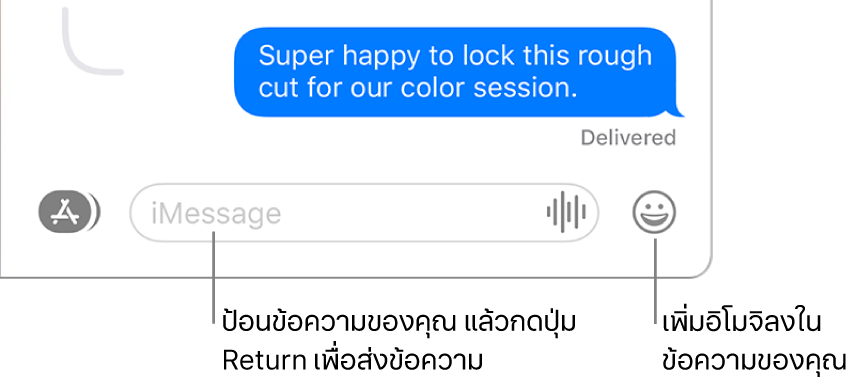
Siri: พูดบางอย่าง เช่น: “ส่งข้อความถึงแม่บอกว่าจะไปสาย” เรียนรู้วิธีใช้ Siri
กด Return บนแป้นพิมพ์ของคุณหรือคลิกปุ่มส่ง
 เพื่อส่งข้อความ
เพื่อส่งข้อความ
ถ้าคุณต้องการส่งการตอบกลับแบบแทรกเพื่อทำให้การสนทนาเป็นระเบียบเรียบร้อยยิ่งขึ้น ให้ดูที่ส่งการตอบกลับแบบแทรกไปยังข้อความ ในการส่งต่อข้อความ ให้ดูที่ส่งต่อข้อความหรือไฟล์แนบ ถ้าคุณนึกขึ้นได้ว่าคุณเขียนข้อความของคุณผิด ให้ดูที่เลิกส่งหรือแก้ไขข้อความ
เคล็ดลับ: คุณสามารถเชิญคนใหม่มาเล่นเกมที่เล่นได้หลายคนได้โดยส่งข้อความด้วยบัญชี Game Center ของคุณ ให้ดูที่เล่นเกมบน Mac ของคุณ